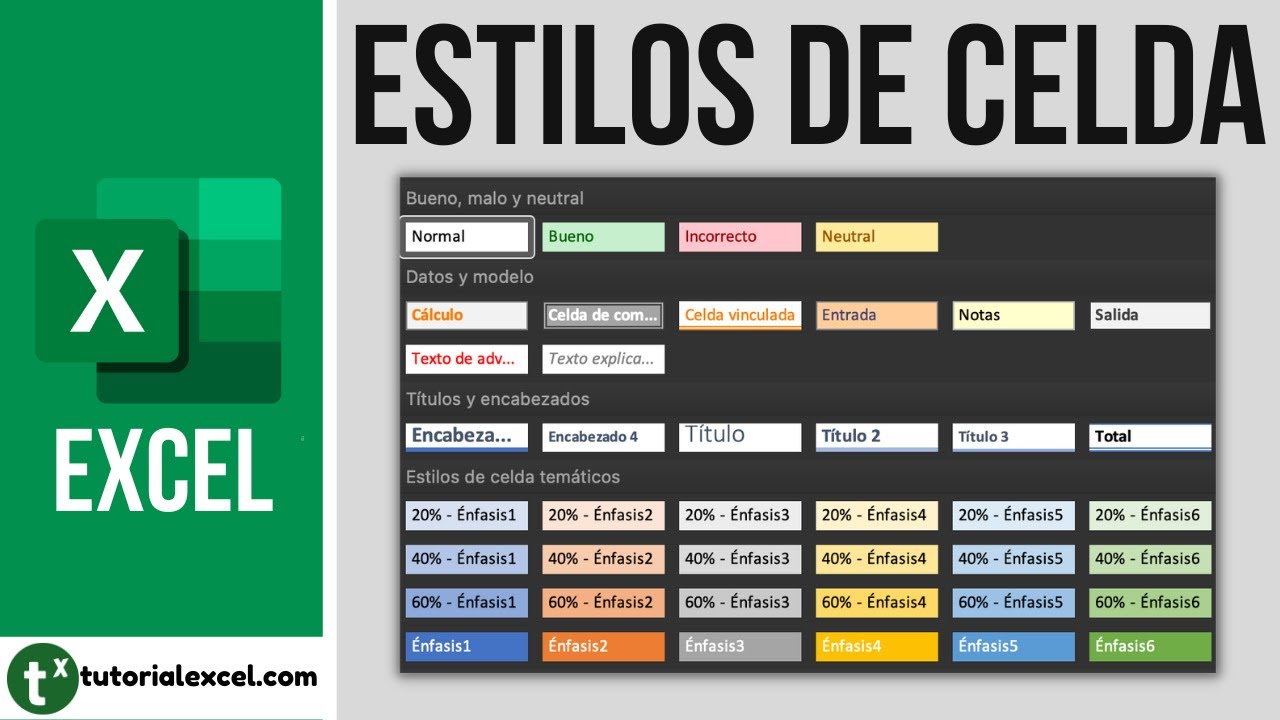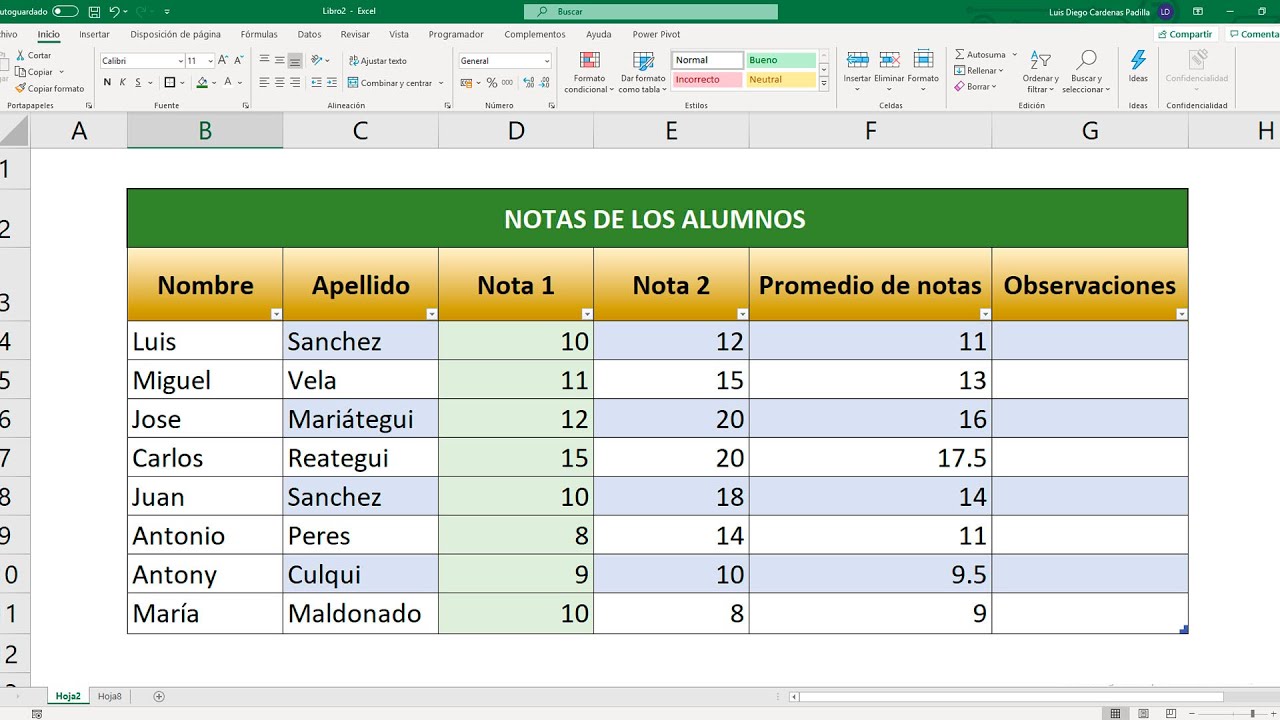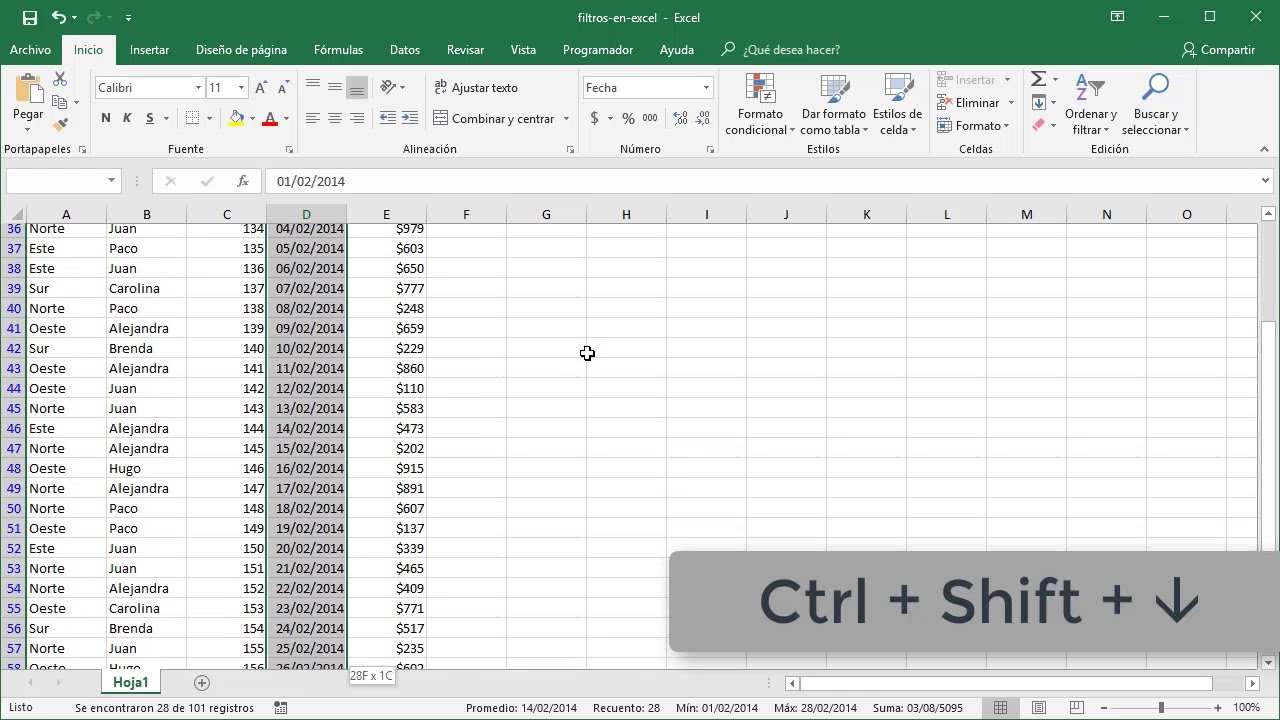Excel Básico - Ejercicio 3 - Formato de celda (II) - 1ª Parte
Summary
TLDREn este video, se explica cómo aplicar formatos específicos en celdas de Excel mediante varios ejercicios. Se cubren aspectos como la combinación de celdas, el uso de diferentes fuentes y colores para los títulos, y la creación de bordes personalizados. Además, se detallan los pasos para formatear fechas, horas y minutos de diversas maneras. A lo largo del tutorial, se hace énfasis en el uso de la herramienta de bordes, la personalización de formatos y la correcta aplicación de cada uno para mejorar la presentación de las tablas en Excel. Los pasos están claramente explicados, lo que facilita la comprensión y ejecución de los ejercicios.
Takeaways
- 😀 Seleccionar las primeras filas de las tablas y aplicar 'Combinar y Centrar' para unificar los títulos.
- 😀 Usar la fuente Arial en tamaño 16 y color blanco para los títulos, con fondo gris claro.
- 😀 Aplicar un fondo azul claro a la segunda fila de cada tabla y cambiar la fuente a Comic Sans MS, tamaño 11, en cursiva.
- 😀 Utilizar la herramienta de 'Dibujar bordes' para aplicar un borde grueso y azul oscuro alrededor de cada tabla.
- 😀 Colocar una línea doble de color rojo entre la primera y segunda fila de cada tabla.
- 😀 Para las filas restantes, aplicar líneas continuas de color rojo tanto vertical como horizontalmente.
- 😀 Aplicar el formato de fecha personalizado para mostrar el mes completo y el año con dos dígitos (Ej. enero-06).
- 😀 Configurar el formato de fecha con día, mes y año completos (Ej. 1 de enero de 2006).
- 😀 Usar el formato 'Huelva, domingo 1 de enero de 2006' para representar fechas con el nombre de la ciudad, día y mes completos.
- 😀 Aplicar un formato de fecha reducido con día de la semana, mes con número y el año con dos dígitos.
- 😀 Para los formatos de horas, usar formatos que incluyan horas, minutos y segundos, y en algunos casos, el formato de 24 horas.
Q & A
¿Cómo se seleccionan las primeras filas de las cuatro tablas?
-Se seleccionan las primeras filas de las cuatro tablas manteniendo pulsada la tecla Ctrl y haciendo clic en la primera fila de cada tabla.
¿Qué formato se aplica al título de las primeras filas?
-El formato incluye la combinación y centrado de las celdas, la fuente Arial, tamaño 16, color blanco, y un fondo gris claro.
¿Qué se debe hacer para la segunda fila de cada tabla?
-Para la segunda fila, se debe cambiar el fondo a color azul claro y usar la fuente Comic Sans, tamaño 11, en cursiva.
¿Qué herramientas se utilizan para aplicar bordes en las tablas?
-Se utiliza la herramienta 'Dibujar Bordes', seleccionando los bordes exteriores con una línea gruesa de color azul oscuro y las líneas entre la primera y segunda fila con un borde doble rojo.
¿Cómo se eliminan los bordes no deseados?
-Para eliminar bordes no deseados, se utiliza la opción 'Borrar Bordes', que funciona como una goma para eliminar los bordes que se hayan aplicado por error.
¿Qué formato debe tener la fecha en el formato 1?
-En el formato 1, la fecha debe aparecer con el nombre completo del mes, un guión, y los dos últimos dígitos del año, por ejemplo, 'Enero-06'.
¿Cómo se personaliza el formato de la fecha para incluir el día y el año completo?
-Se debe personalizar el formato de fecha para que incluya el nombre completo del mes, el día con un cero delante si es necesario, y el año completo con tres letras (por ejemplo, 'Domingo 1 de enero de 2006').
¿Qué ajustes se deben hacer para el formato 3 de fecha?
-En el formato 3, se debe incluir el nombre de la ciudad entre comillas (por ejemplo, 'Huelva'), seguido por el día de la semana completo, el día del mes, el mes completo y el año completo.
¿Qué formatos se aplican a las celdas de horas?
-Para las horas, se pueden aplicar varios formatos, como mostrar horas, minutos y segundos en formato 24 horas, o personalizar el formato para mostrar texto junto con los valores de tiempo.
¿Cómo se aplica el formato de tiempo con horas y minutos específicos?
-Se personaliza el formato de tiempo con comillas dobles para agregar texto y usar los valores de hora (h) y minuto (m), como en '11 horas 15 minutos'.
Outlines

Esta sección está disponible solo para usuarios con suscripción. Por favor, mejora tu plan para acceder a esta parte.
Mejorar ahoraMindmap

Esta sección está disponible solo para usuarios con suscripción. Por favor, mejora tu plan para acceder a esta parte.
Mejorar ahoraKeywords

Esta sección está disponible solo para usuarios con suscripción. Por favor, mejora tu plan para acceder a esta parte.
Mejorar ahoraHighlights

Esta sección está disponible solo para usuarios con suscripción. Por favor, mejora tu plan para acceder a esta parte.
Mejorar ahoraTranscripts

Esta sección está disponible solo para usuarios con suscripción. Por favor, mejora tu plan para acceder a esta parte.
Mejorar ahora5.0 / 5 (0 votes)